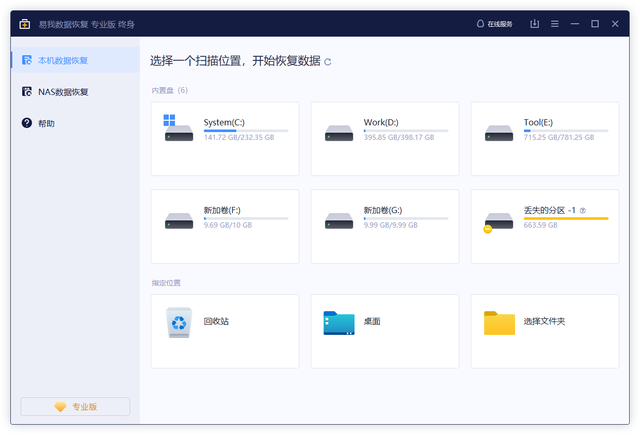最近在VS2013中安装了visual assist X助手插件,但是出现了一个小问题,那就是在VS代码的注释语句下面会自动出现红色线条,如果将注释是英文的则不会出现此类问题,下面介绍如何取消在汉字下面出现红色线条。

1、打开VS2013,在菜单栏中找到“VASSISTX”助手的插件工具,如下图所示,选择此选项

2、选中上图的选项后会自动打开如下的快捷菜单,选择下图中用红色方框圈住的选项

3、执行第2步操作后会打开VS助手的选项设置页面,在这个页面里我们可以对VS助手做出相应调整,更改它的语法检查项等等,在下图中找到“Advanced”——”Underlines“,如下图所示
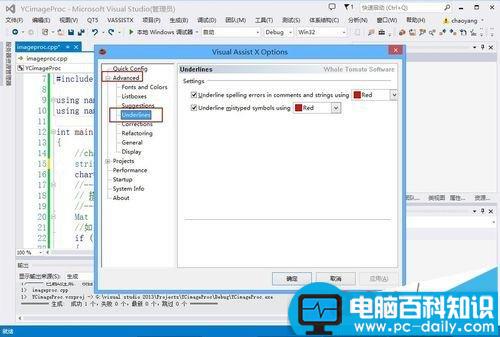
4、可以发现在下图中红色框内的选项是默认打勾的,它的功能就是对输入的语句执行语法检查,由于软件默认支持的语言是英文的,如果VS代码中出现汉字的注释,VS助手将会认为它不符合英文语法规范,所以会在汉字下面用红线标出。
我们要做的是取消勾选此选项。

5、将上图的选项前面的标号取消后,单击确定退出VS助手的选项设置页面。此刻我们再到VS代码中去看汉字的注释时,会发现此时红线消失了。达到了我们想要的效果。

6、如果你对英文比较熟悉,可以不用取消此选项,因为它可以用来对你的英文拼写做出检查
注意事项:取消红色下划线标注后,你的英文拼写错误时,系统将不会有提示,如果想出现红色提示,可按上述步骤恢复此选项。